WhatsApp считается одним из популярнейших мессенджеров, насчитывающим многомиллионную аудиторию. В приложении предлагается бесплатное общение с друзьями с помощью текстовых сообщений или голосовых звонков. Разработчики постоянно совершенствуют свой продукт, предлагая все новые возможности. Среди них можно отметить использование веб-версии приложения.
Сканирование штрих-кода
Для того чтобы работать в мессенджере на компьютере понадобится активировать его на телефоне и перейти на сайт приложения. Чтобы синхронизировать смартфон с ПК разработчики предусмотрели QR-код. С его помощью все данные из мобильного приложения мгновенно переносятся в веб-версию.
Вариант 1: Android
Несмотря на популярность приложения, некоторые пользователи до сих пор интересуются, как просканировать код в WhatsApp. Для того чтобы это сделать, необходимо следовать следующему алгоритму:
- Открыть официальный сайт веб-версии. Для доступа к веб-странице браузер должен быть обновлен до последней версии (актуальную версию всегда можно найти на нашем сайте).
- Запустить приложение в смартфоне.
- На главной странице чатов нажать кнопку, вызывающую меню.
- Выбрать WhatsApp Web.
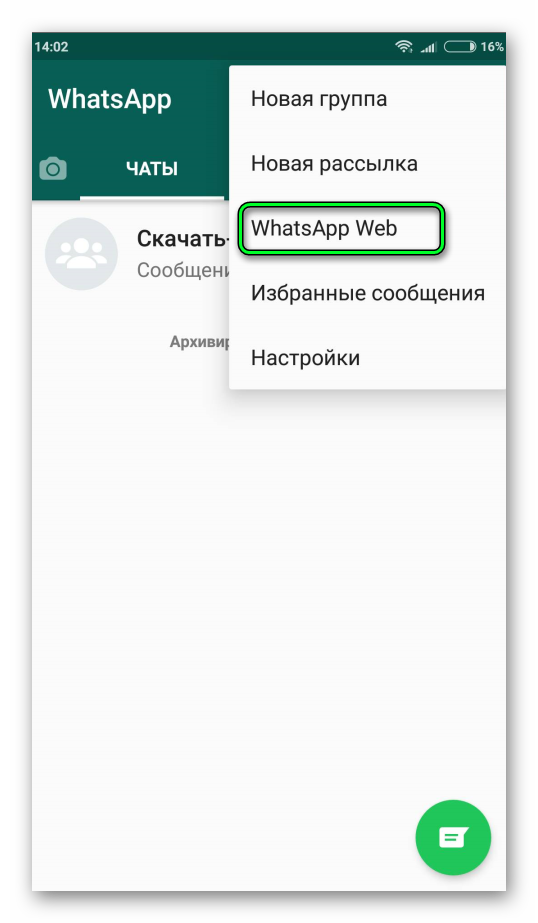
После этих действий на экране смартфона автоматически откроется сканер. Его необходимо поднести к монитору ПК и просканировать QR код WhatsApp. Если все сделано верно, и сканер захватил изображение, то откроется веб-версия приложения. В нее автоматически перенесутся контакты, чаты, звонки и прочая информация с мессенджера, установленного на смартфоне.
Вариант 2: iOS
Для устройств, работающих на iOS, чтобы открыть QR-сканер, необходимо выполнить следующее:
- Зайти в мессенджер.
- Открыть меню настроек.
- Тапнуть на WhatsApp Web.
Необходимо отметить, что QR-код периодически меняется. Поэтому если длительное время не получается зайти в веб-версию, то понадобится заново использовать сканер. Кроме того, среди особенностей использования приложения в браузере можно отметить то, что работать он будет только в случае, если к интернету подключен не только ПК, но и смартфон, на котором установлен мессенджер.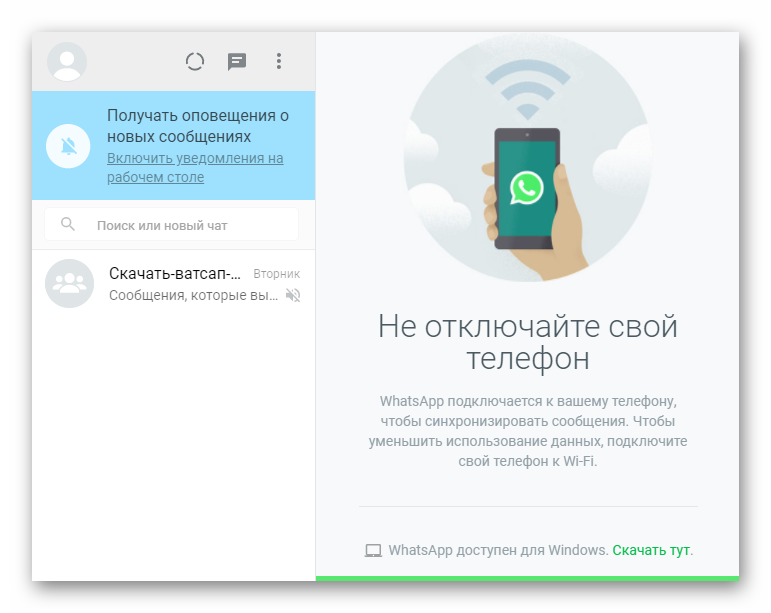
Минусом веб-версии считается отсутствие возможности совершать звонки. Однако, здесь можно отправлять сообщения, медиафайлы, отсылать смайлики. Пользователям предлагается менять параметры профиля, статус. Допускается, что в будущем разработчики предусмотрят аудио и видеозвонки в веб-версии в том же качестве, что и на мобильном устройстве.




